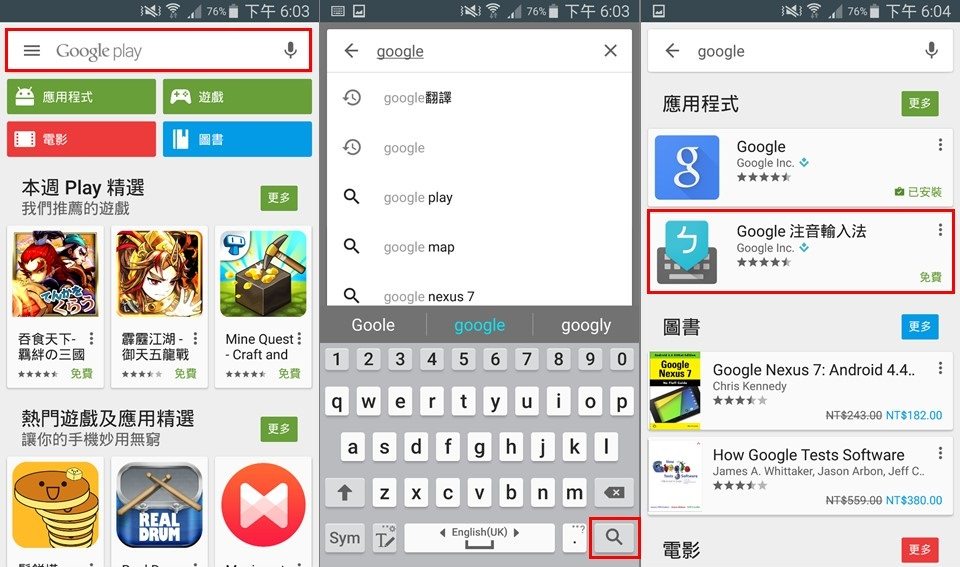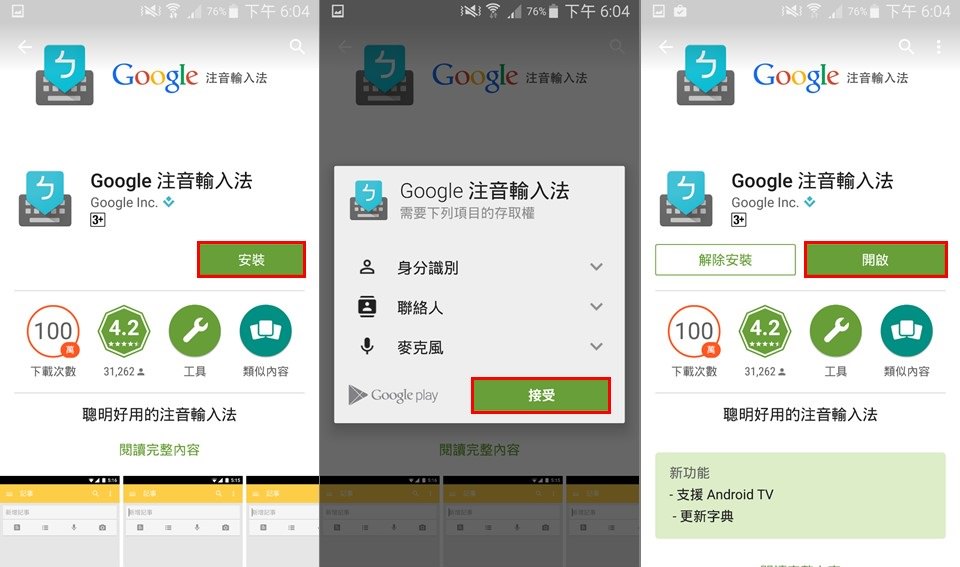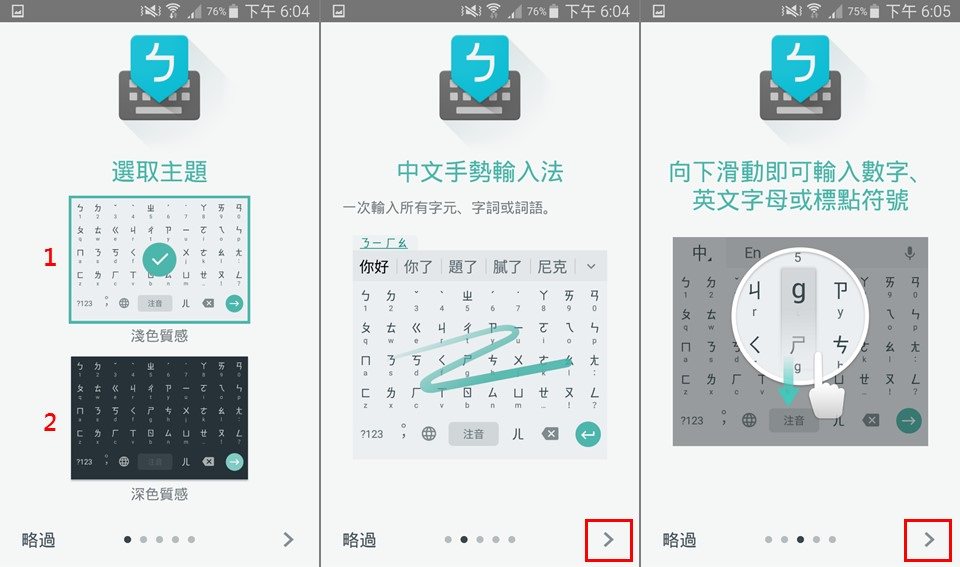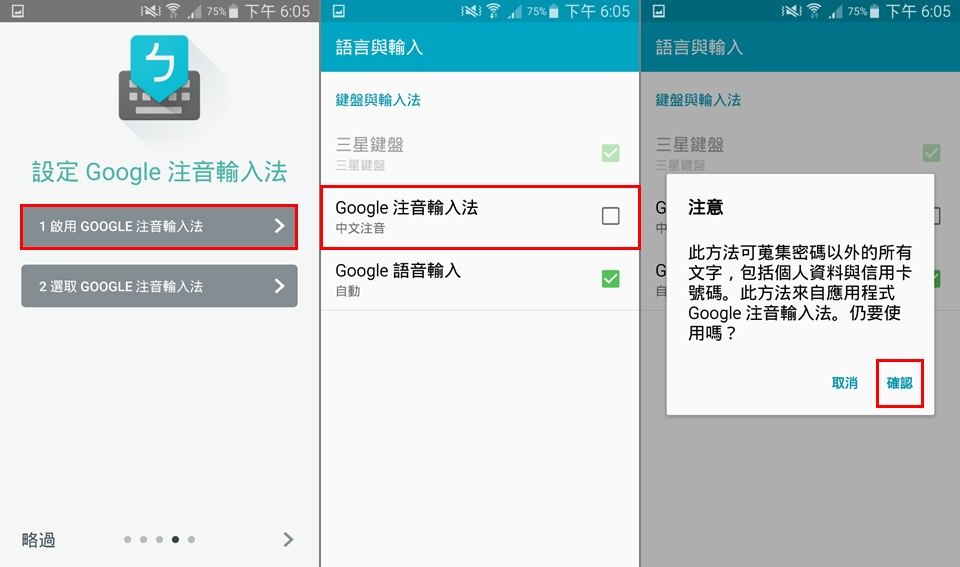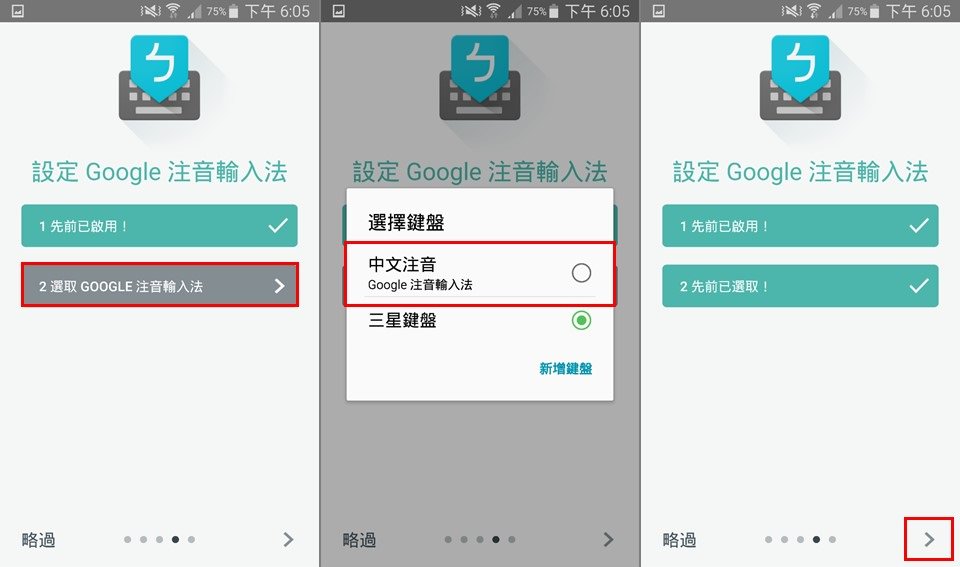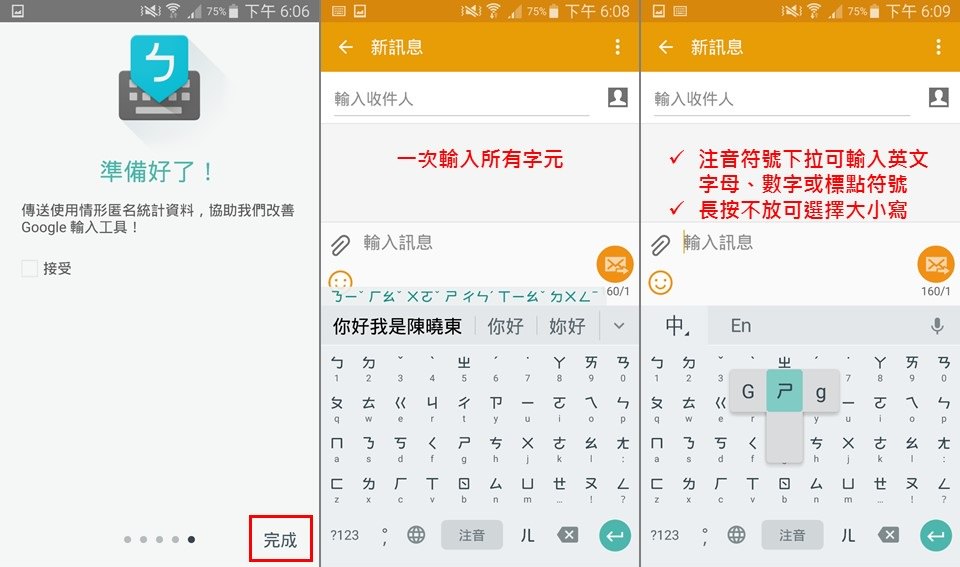【教學】手太粗鍵盤總是點錯?來試試Google注音輸入法吧
使用著手機內建輸入法,在公司群組裡回著重要的訊息,注音符號怎麼一直按錯,不是沒按到就是按到隔壁鍵,怎麼就是按不到要輸入的符號,來來回回輸入又刪去,刪去又輸入,緊急的事情就在這樣的狀況下讓人更崩潰了。
許多手機都有內建的輸入法,或好用或不好用,或習慣或不習慣,今天推薦「Google注音輸入法」,人性化的介面,靈敏的感應,讓打字再也不出糗不出錯,來看看怎麼安裝吧!
有一個前提,目前「Google注音輸入法」只在安卓系統手機裡的「Play商店」裡才找的到喔。在Play商店裡,我們在上方搜尋列輸入「google」,再按下右下角放大鏡圖示搜尋,就可以看到「Google注音輸入法」在搜尋結果。
進入「Google注音輸入法」後,點一下安裝,並接受存取權,檔案不大,下載完成後開啟即可。
開啟後,會先選取主題「淺色質感」及「深色質感」,大部分的朋友都說是「深色」比較有質感,小編則是認為兩種各有不同風格,淺色小清新,深色時尚感,端看各位的喜愛選擇囉!選擇完主題,有簡單的功能介紹頁面,按過按右下角「>」即可。
最後來到設定「Google注音輸入法」的頁面,兩個簡單的步驟,先選擇第一項:啟用GOOGLE注音輸入法,畫面會跳轉到「語言與輸入」的設定,把「Google注音輸入法」勾選起來,在提醒視窗按下確認。
第一步驟完成後,點選第二項:選取GOOGLE注音輸入法,在選擇鍵盤的視窗裡,勾選Google注音輸入法的「中文注音」來新增鍵盤,如此一來,兩項設定就完成了,按下「>」進入最後步驟。
最後會邀請傳送使用情形以統計資料來協助改善Google輸入工具,接受不接受接可,按下「完成」就可以了。馬上來試用看看,兩大重點功能,一個是一次輸入所有字元,除了鍵盤按鍵變大,靈敏性也比較好,打起字來快很多;另一個重點是,注音符號下拉可輸入英文字母、數字或標點符號,不需要再切換到英文輸入法,這一點非常方便,長按不放還可以選擇英文大小寫,一個頁面鍵盤,就可以「打」遍天下!
小編安裝了「Google注音輸入法」後就回不去了,除了介面升級更有質感,在使用上也更為流暢,對於打字速大有大大提升,錯誤率也降低了。還在為打字所苦的朋友,如果您的手機是Android系統,建議您也來試試Google的服務,安裝「Google注音輸入法」吧!